Pokud jde o spolupráci se svými kolegy v kanceláři, moderní doba vás žádá, abyste oslovili nástroje pro spolupráci, které vám pomohou. Mezi tyto nástroje obvykle patří funkce rychlých zpráv, přenosy souborů, funkce správy projektů a ovládací prvky atd.
Jednou ze služeb, která poskytuje vše a ještě více, je Microsoft Teams a je mimořádně populární mezi společnostmi, které používají sadu Microsoft Office Suite, a to nejen.
Microsoft Teams má však svůj vlastní spravedlivý podíl na závadách. Někteří uživatelé například nahlásili, že dostávají chybové zprávy týkající se nastavení zóny zabezpečení Microsoft Team:
Nové týmy a Skype Admin Center nemohu používat ani z IE, ani z Edge. Musel jsem použít Chrome. Stále se zobrazuje chyba zóny zabezpečení. Přidal jsem domény v IE (nevím, kde to udělat v Edge), ale stále mám stejnou chybu. Vypnutí obou prohlížečů Microsoft a použití Chrome místo toho.
Chyba nastavení zóny zabezpečení
Ujistěte se, že jsou tyto dvě domény přidány na důvěryhodné weby v IE nebo Microsoft Edge: https://admin.teams.microsoft.com a https://login.microsoftonline.com.
Pokud používáte jiné prohlížeče, zavřete všechna okna prohlížeče a zkuste to znovu.
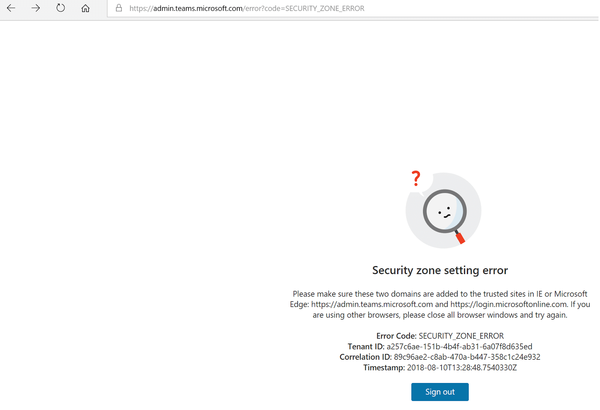
Toto je chybová zpráva, která se může objevit poměrně často. Proto jsme sestavili tento průvodce krok za krokem, který vám ukáže přesně to, co musíte udělat, abyste se ho zbavili.
Jak mohu opravit chybu nastavení zóny zabezpečení Microsoft Teams?
1. Pokud používáte Microsoft Edge
- Klepněte na Start
- Typ inetcpl.cpl a stiskněte Enter
- Vlastnosti Internetu otevře se okno.
- Vybrat Bezpečnostní záložka
- Pod Důvěryhodná místa, klikněte na Weby
- V Přidejte tento web do zóny do pole zadejte web, který chcete přidat
- V našem případě by to byly:
- https://admin.teams.microsoft.com
- https://login.microsoftonline.com
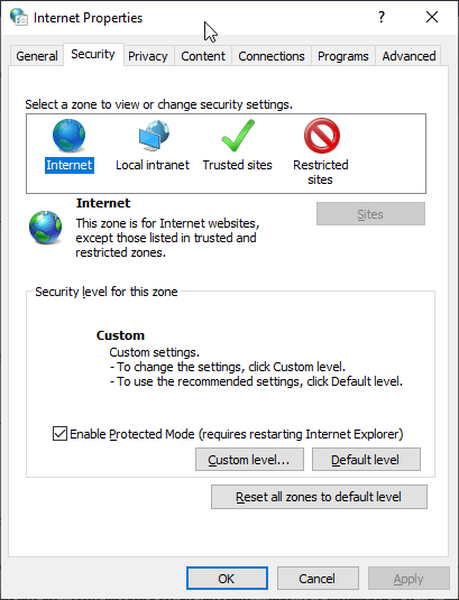
- V našem případě by to byly:
- Klikněte na Zavřít
- otevřeno Microsoft Edge
- V pravém horním rohu okna klikněte na ikonu 3 teček.
- Vybrat Nastavení
- Jít do Import nebo export
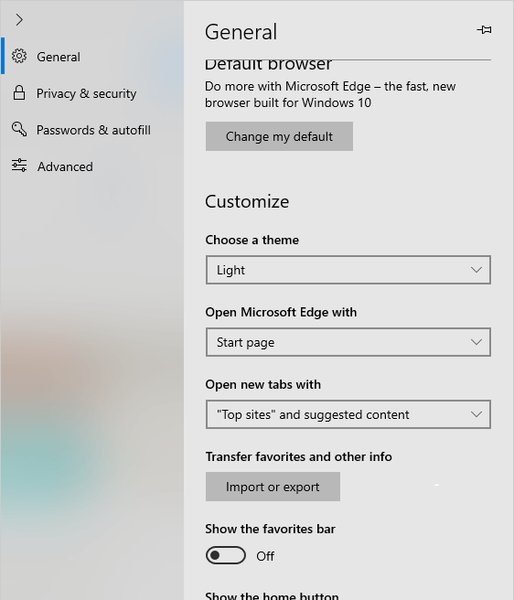
- Vybrat internet Explorer, a poté klikněte na Import
- Klikněte na Zadní
- Pod Účet, klikněte na Nastavení účtů
- Pod Účty používané jinými aplikacemi, klikněte na Přidejte odkaz na účet Microsoft
- Přihlaste se ke svému účtu Microsoft
- Jít zpět k Microsoft Edge okno
- Klikněte na Nastavení synchronizace zařízení odkaz.
- Přepnout Synchronizujte svá nastavení na Na
Tuto chybu obdržíte, pokud skutečné nastavení zabezpečení v prohlížeči Edge chybí a lze ji vyřešit přidáním stránky https://admin.teams.microsoft.com a https://login.microsoftonline.com na důvěryhodný web.
Funkce přidávání důvěryhodných webů v Microsoft Edge zatím bohužel ještě není k dispozici, takže jedinou možností je importovat všechna vaše nastavení z Internet Exploreru.
Poznámka: Pokud používáte Mozilla Firefox nebo Google Chrome, můžete tento problém vyřešit přihlášením na web přes soukromé (anonymní) okno. Žádné vysvětlení, proč tato práce v současné době existuje, a je pravda, že se jedná spíše o řešení, ale tento problém alespoň vyřeší.
Znáte opravu, která není řešením, ale trvalým řešením? Sdílejte to v sekci komentáře níže, aby si to mohli vyzkoušet i ostatní uživatelé.
FAQ: Další informace o Microsoft Teams
- Je Microsoft Teams šifrovaný mezi koncovými body?
Zatímco Microsoft Teams nepodporuje šifrování typu end-to-end, organizace mohou chránit svá data prostřednictvím dvoufaktorového ověřování, jednotného přihlášení prostřednictvím služby Active Directory a šifrování dat při přenosu a v klidu.
- Jsou moje soubory a konverzace v Microsoft Teams zabezpečené?
Zabezpečení vašich souborů, kanálů, poznámek a konverzací v Microsoft Teams do značné míry závisí na nastavení zabezpečení, které vaše organizace používá. Povolením všech nastavení zabezpečení podporovaných Microsoft Teams budou vaše soubory a konverzace zcela zabezpečené.
- Jak zajistím vyšší zabezpečení Office 365?
Vezmeme-li v úvahu stále se zvyšující počet bezpečnostních vláken, je třeba udělat, aby byla Office 365 co nejbezpečnější: povolit vícefaktorové ověřování, otočit pokročilou ochranu před hrozbami, nastavit zásady výstrah, vyhodnotit zabezpečení klienta a blokovat externí připojení, pokud existují pochybnosti o jejich shodě se zabezpečením.
Poznámka editora: Tento příspěvek byl původně publikován v lednu 2020 a od té doby byl aktualizován z důvodu aktuálnosti a přesnosti.
- Microsoft Teams
- Chybové kódy Microsoft Teams
- software pro zvýšení produktivity
 Friendoffriends
Friendoffriends



